Excelには、特定の文字を調べる検索機能、特定の文字を別の文字と入れ替える置換機能があります。検索機能・置換機能はショートカットキーですぐに表示させることができます。
Ctrl + F:「検索」画面を表示
Ctrl + F
「Ctrl + F」キーを押すと、以下のように検索ウィンドウが表示されます。
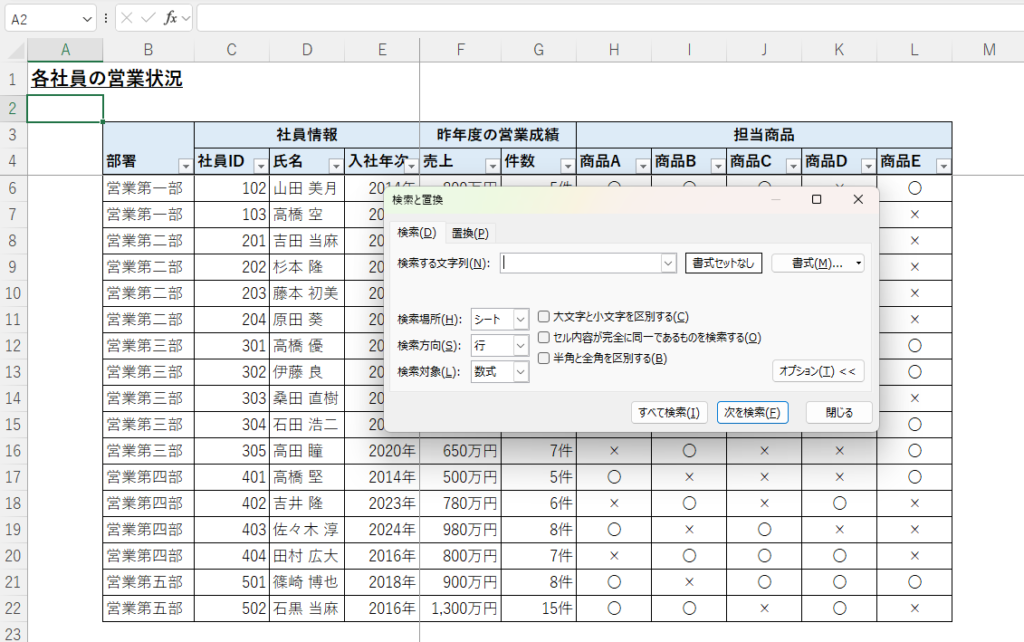
そこで、任意の文字列を入力すると、その文字列を検索することができます。たとえば、「高橋」という文字列で検索すると「高橋」が含まれるセルを上から順番に検索することができます。
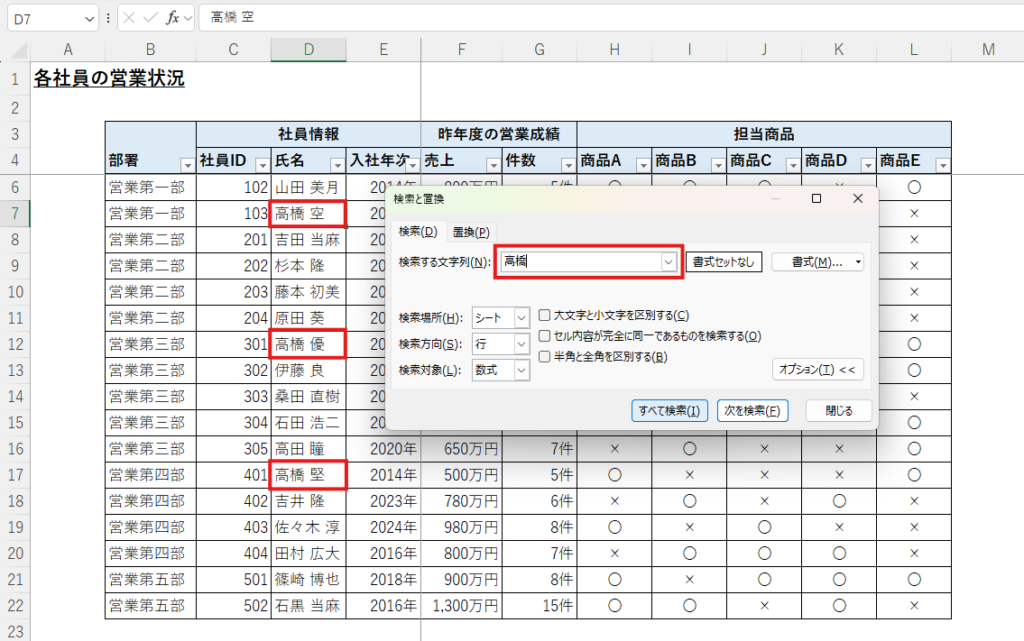
Ctrl + H:「置換」画面を表示
Ctrl + H
「Ctrl + H」キーを押すと、以下のように置換ウィンドウが表示されます。
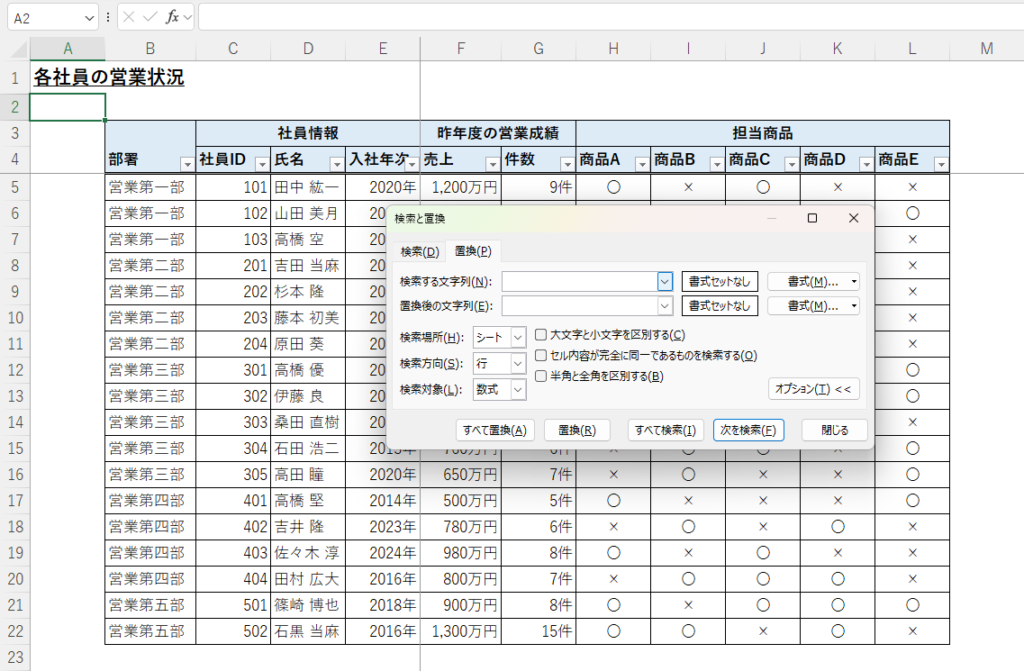
「検索する文字列」に置換したい文字列を入力し、置換後の文字列に置き換えたい文字列を入力します。たとえば、「高橋」という字をはしごだかの「髙橋」に変えたい場合、以下のように入力します。
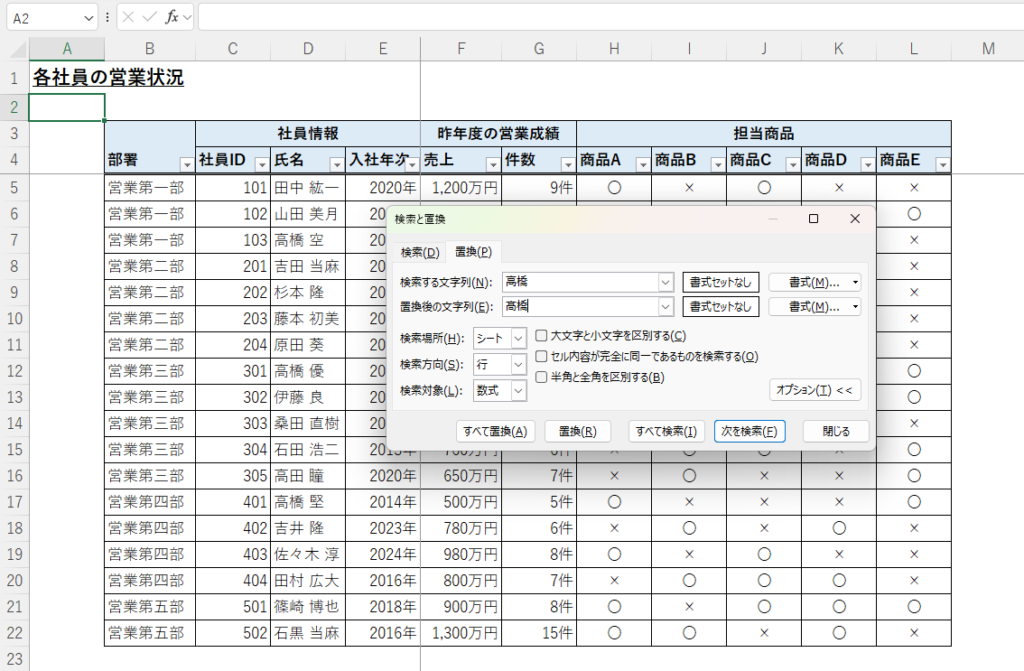
「すべて置換」をクリックすると、以下のように「高橋」という字がすべて「髙橋」に置換されました。ちなみに「置換」をクリックすると上から一つずつ置換されます。
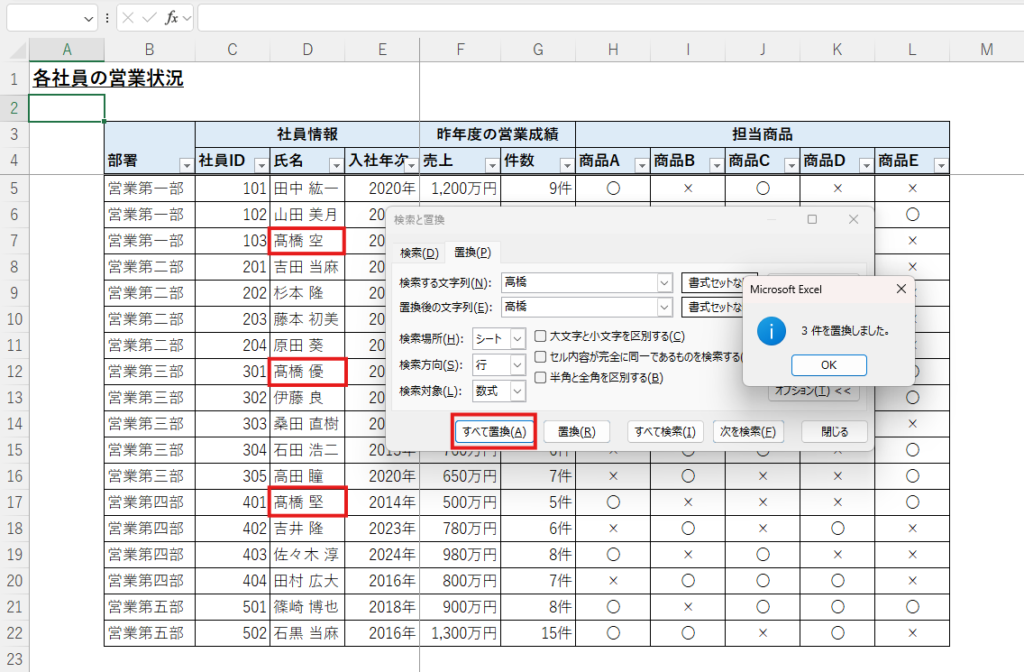
Shift + F4:直前の検索コマンドを実行する
Shift + F4
すでに一度検索を実行している場合、検索ウィンドウを閉じても、「Shift + F4」で同じ文字列を検索することができます。
たとえば、一度検索ウィンドウを開き、「高橋」という文字で検索していた場合、
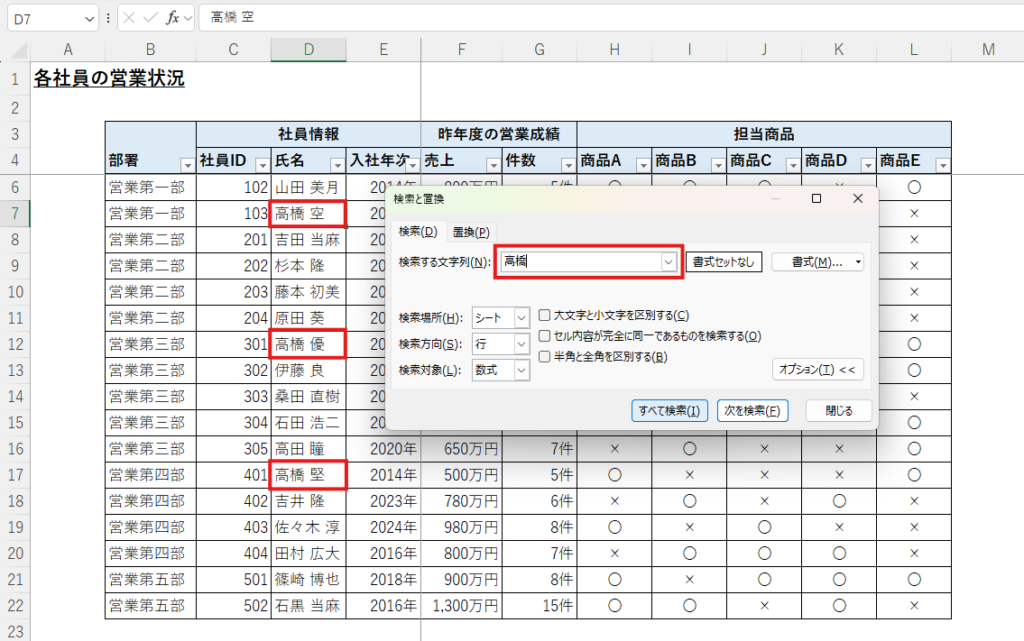
検索ウィンドウを閉じても「Shift + F4」キーを押すと、「高橋」と含まれるセルを上から検索することができます。
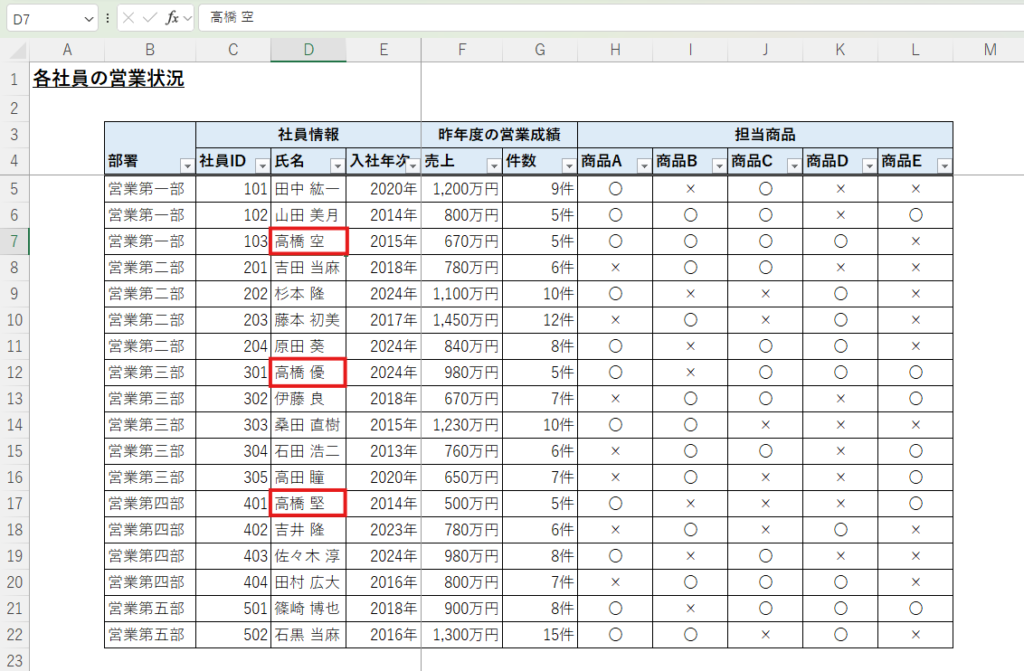
ちなみに、「Ctrl + Shift + F4」キーを押すと、逆順に検索することができます。
検索に関するテクニックは下記記事も参考にしてみてください。

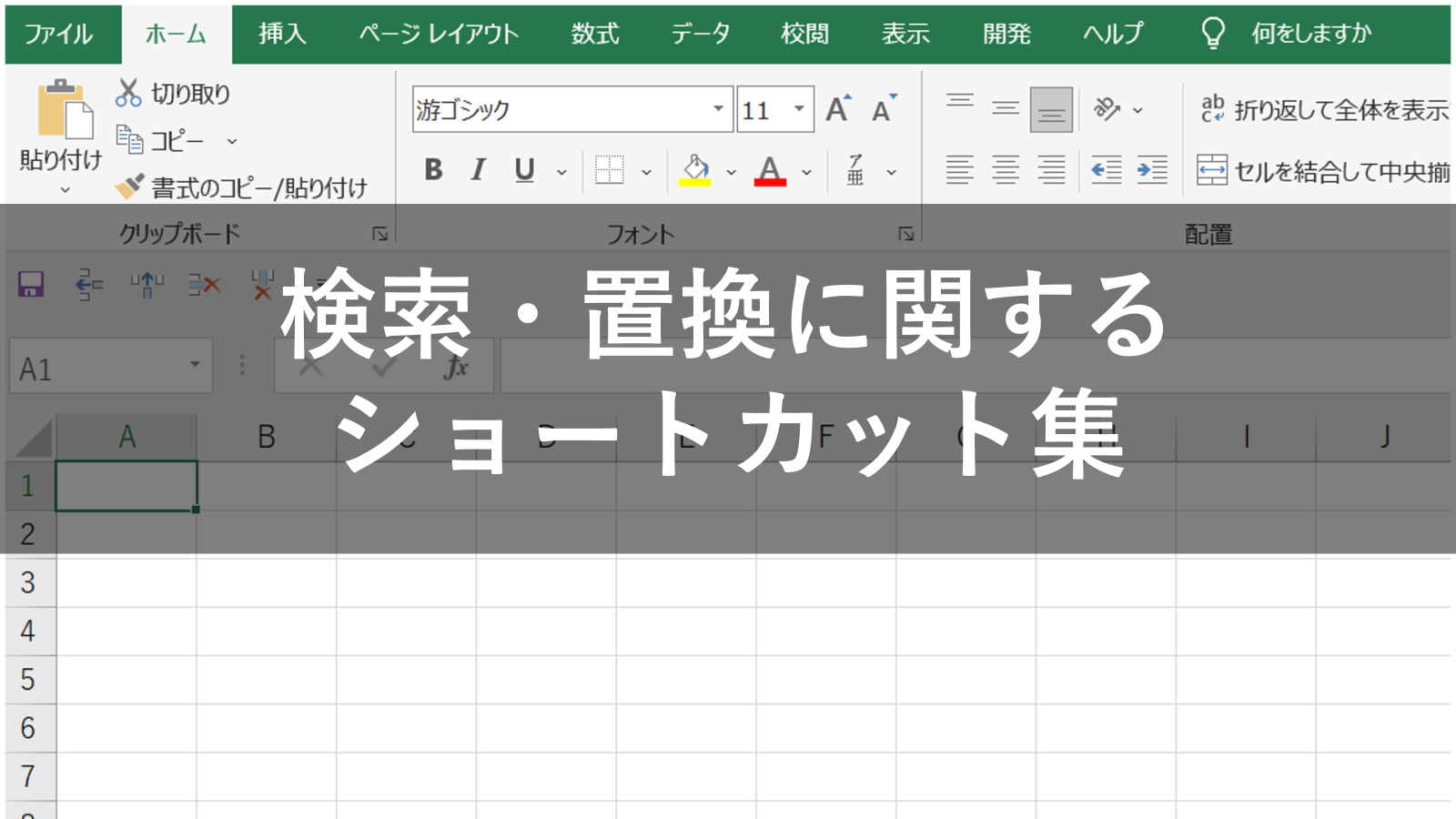










コメント